- Accepter une Invitation au Portail
- Ajouter un Dossier
- Télécharger un Document
- Ajouter une Signature Digitale
- Inviter quelqu'un au Portail
Étape 1: Ouvrez le courriel reçu pour l'inscription
Lorsque quelqu'un vous invite sur le portail, vous recevrez un courriel par [email protected]. Ce courriel contiendra également des étapes détaillées.
Étape 2: Cliquez sur le lien d'enregistrement fourni
Une fois ce lien ouvert, entrez les informations nécessaires pour vous inscrire.
Remarque: le lien ne fonctionne qu'une seule fois et expire dans 7 jours
Étape 3: Ajouter le lien aux favoris
Une fois que vous vous êtes inscrit, vous pouvez ajouter le lien fourni dans l'e-mail. Ce lien vous amènera directement au site de connexion. Vous pouvez également obtenir le lien ici.
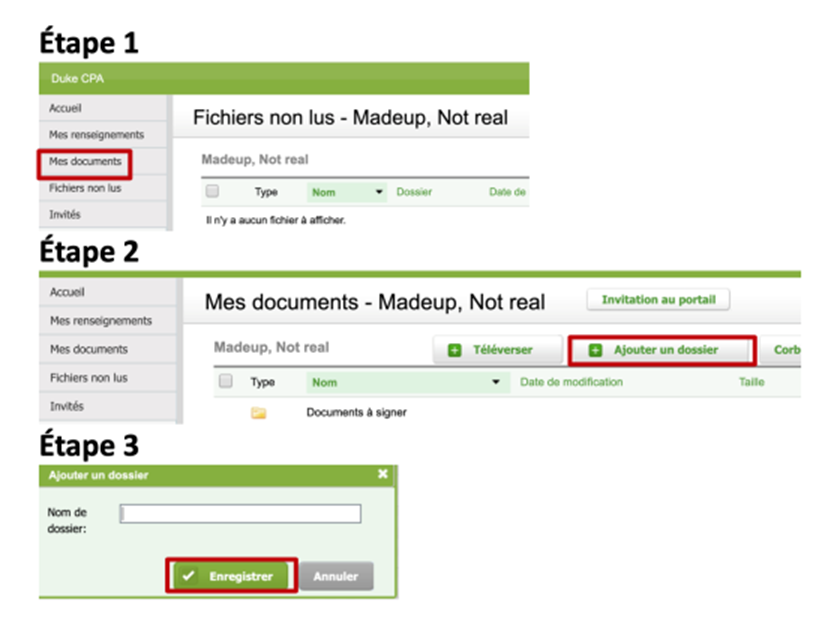
Étape 1: Quand vous êtes connecter au portail, aller à Mes documents
Étape 2: Cliquez sur Ajouter un dossier
Étape 3: Nommez le dossier et enregistrer
Étape 1: Connectez-vous à votre portail
Étape 2: Aller à Mes documents
Étape 3: Cliquez sur le bouton Téléverser
Étape 4: Sélectionner des fichiers
Vous pouvez cliquer sur le bouton pour sélectionner les fichiers dans votre dossier ou effectuez un glisser-déposer des fichiers.
Étape 5: Téléverser des fichiers
Étape 1: Connectez-vous à votre portail
Étape 2: Aller à Mes documents
Étape 3: Sélectionner le dossier Documents à signer
Étape 4: Cliquez sur Signer maintenant
Lorsque vous cliquez sur le bouton signer maintenant, DocuSign ouvrira un nouveau navigateur Web et affichera le document à signer.
Étape 5: Cliquez sur START (départ)
Étape 6: Cliquez sur l'étiquette pour signer
Il existe trois options lors de la signature du document: utilisez la signature suggérée, dessinez-en une nouvelle ou télécharger-en une à partir de vos fichiers.
Étape 7: Cliquez sur ADOPT AND SIGN (adopter et signer)
Une fois la signature est ajoutée, cliquez sur adopter et signer.
Étape 8: Cliquer sur FINISH (terminer)
Étape 9: Le document sera envoyé au dossier documents signés
Lorsque vous cliquez sur terminer au bas de la page, le document sera envoyé au nouvel emplacement qui est le dossier des documents signés. Le document sera affiché comme un certificat de signature d'achèvement et une notification sera envoyé à un partenaire de l'entreprise.
